Een bron -geplaatste video is essentieel om uw publiek te boeien. Laten we eens kijken hoe we die video in uw website kunnen opnemen.
Of u nu een bedrijfseigenaar, een freelancer of een artiest bent, het toevoegen van video aan uw website is een geweldige manier om uw publiek te betrekken. Net als een slogan of een goed gemaakte samenvatting, kan een goed geplaatste video mensen snel naar binnen halen en ze laten weten waar je het over hebt. Dat gezegd hebbende, kan het lastig zijn om je video op je website aan te sluiten als je nieuw bent in het bouwen van sites. In dit bericht bespreek ik het gebruik van video-elementen om je publiek te bereiken en hoe je die video in je website kunt opnemen.

Om dingen toegankelijk te houden, zullen we ons concentreren op het werken met websitebouwers zoals Squarespace en populaire platforms voor het delen van video's zoals YouTube en Vimeo. Ik zal ook kort ingaan op het werken met op maat gemaakte sites. Maar als u de eigenaar bent van een klein bedrijf, raad ik u aan gebruik te maken van de kracht van een websitebouwer. Als je nog steeds een stap verder wilt gaan, lees dan deze how-to-post over website-ontwerp voor beginners.
Manieren om video op uw website te gebruiken
Er zijn een aantal manieren om de kracht van video op uw site te benutten. Hier zijn slechts een paar krachtige toepassingen voor ingesloten video.
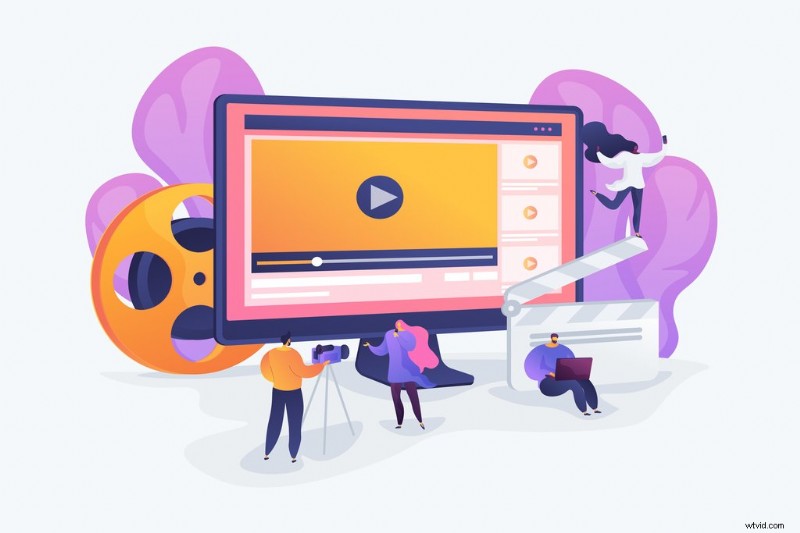
Heldenvideo's
Als je een snelle, opvallende manier nodig hebt om je site aan bezoekers voor te stellen, is een heldenvideo voldoende. Zie het als een voorwoord voor welke samenvatting je ook schrijft. Waarom zou je je publiek tenslotte laten lezen waar je over gaat als ze het kunnen voelen?
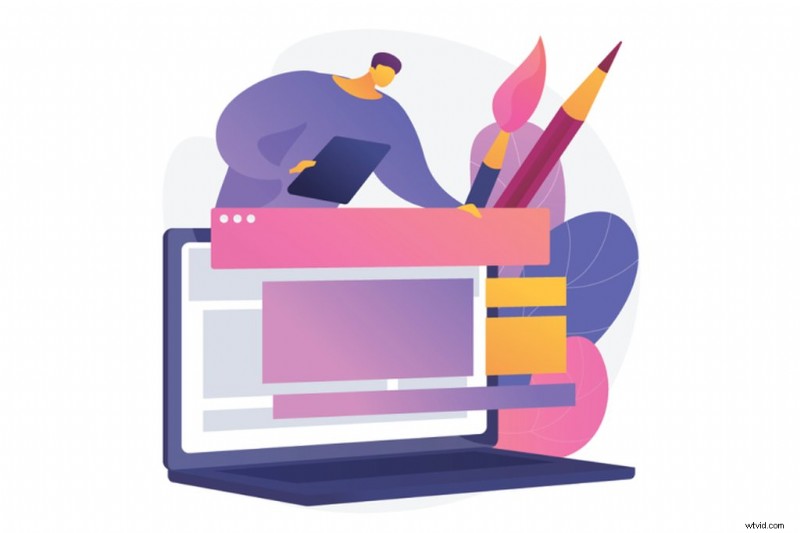
Achtergrondlussen
Een achtergrondvideo in een lus is een geweldige manier om je zicht diepte te geven. In plaats van de aandacht van de bezoeker te trekken, is een bewegende achtergrond er om die aandacht te omkaderen, tekst en stilstaande beelden te verbeteren met een visueel kinetisch bed. Je zou een achtergrondvideo in een lus kunnen zien als de visuele versie van een muziekbed.

Uitlegvideo's
Als je klaar bent om meer gedetailleerde inhoud te krijgen, zijn uitleg en demonstratievideo's de perfecte manier om je boodschap over te brengen. Vaak met behulp van een combinatie van beeldmateriaal en bewegende beelden, kunnen uitleggers complexe of overvloedige informatie presenteren op een manier die voor iedereen toegankelijk is.
Uw video uploaden
Je hebt dus een voltooide video die je op je site wilt gebruiken. Wat nu? Als je een video wilt insluiten, heb je een plek nodig waar de eigenlijke videobestanden kunnen leven. Er zijn een paar manieren om dit te bereiken, maar verreweg de gemakkelijkste methode is om je video te uploaden naar een al populair en goed onderhouden platform voor het delen van video's, zoals YouTube of Vimeo.
Uploaden naar YouTube
Om je video naar YouTube te uploaden, log je in en klik je op het YouTube-pictogram in de rechterbovenhoek van uw venster en klik vervolgens op YouTube Studio . Klik in uw dashboard op de knop met de markering CREATE of het Uploadpictogram . Sleep vervolgens de video die je wilt uploaden naar het Uploadvenster . Bekijk deze video van het YouTube Creators-kanaal voor meer informatie.
Uploaden naar Vimeo
Om je video naar Vimeo te uploaden, log je in op Vimeo en klik je op de knop met de markering Nieuwe video in de rechterbovenhoek en klik vervolgens op Uploaden . Dit brengt je naar de Vimeo Uploader . Sleep vervolgens de video die je wilt uploaden rechtstreeks naar de Uploader . Bekijk deze video van de Vimeo-staf voor meer hulp.
Het is ook belangrijk om rekening te houden met de specificaties van je video. Elk platform voor het delen van video's biedt een reeks ideale afmetingen en formaten om te uploaden. Dat gezegd hebbende, zal het werken met MP4's, video gecodeerd met de H.264-codec, over het algemeen de beste resultaten opleveren. Bekijk ons bericht over videobestandsindelingen en codecs voor meer inzicht in het kiezen van de beste videospecificaties.
De insluitcode van je video ophalen
Om je video in je website in te sluiten, heb je de unieke URL van je video of de insluitcode van die video nodig. De insluitcode is de reeks code die wordt geleverd door een derde partij (zoals YouTube of Vimeo) die u kunt kopiëren en plakken in de code van uw website, zodat u die video kunt insluiten op uw webpagina of post. Het ophalen van uw insluitcode is eenvoudig als u weet waar u moet zoeken.
Videocode ophalen van YouTube
Ga naar de weergavepagina van je video om de insluitcode van je video op te halen van YouTube en klik vervolgens op het pictogram voor delen om uw Instellingen voor delen . te bekijken . Klik op het tabblad gemarkeerd met Insluiten om de insluitcode van je video te zien. Je kunt kenmerken van je ingesloten video aanpassen door op Meer weergeven . te klikken onderaan de Share-instellingen. Nadat u uw instellingen heeft aangepast, kopiëren de insluitcode. Bekijk de onderstaande video voor meer advies van het YouTube-helpteam.
Videocode ophalen van Vimeo
Ga naar de clippagina van je video om de insluitcode van je video van Vimeo te krijgen. en beweeg de muis over de videospeler om het pictogram van een papieren vliegtuigje in de rechterbovenhoek van je video weer te geven. Klik op het papieren vliegtuigje om het Deelvenster te openen , waar u een insluitcode vindt. Net als in YouTube kun je de insluitkenmerken in Vimeo aanpassen door op Opties weergeven te klikken. onderaan het venster Delen. Als je tevreden bent met je instellingen, kopieer de nieuwe insluitcode. Bekijk de onderstaande video voor meer hulp van de Vimeo-staf.
Veel platforms voor het delen van sociale media, zoals Twitter of Instagram, bieden ook insluitcodes voor video's. Deze codes zullen echter het hele bericht op sociale media insluiten in plaats van alleen de video.
Uw video insluiten in een websitebouwer
Als je met een op maat gemaakte website werkt, hoef je alleen maar de insluitcode van je video te plakken in de hoofdtekst van de webpagina waaraan je deze wilt toevoegen. Hoe u dit aanpakt, hangt volledig af van hoe uw site is gebouwd, maar voor wat uitgebreide begeleiding is W3Schools een uitstekende bron. Als alternatief is het werken met een websitebouwer veel intuïtiever voor degenen onder ons die geen doorgewinterde webontwikkelaars zijn.
Squarespace
In de Squarespace-websitebouwer kunt u bijvoorbeeld een videoblok invoegen in het ontwerp van uw website. Een videoblok in Squarespace is een soort widget voor het bouwen van sites waarmee u snel en eenvoudig video kunt invoegen.
Klik tijdens het bewerken van uw pagina in Squarespace op een Invoegpunt en selecteer Video in het blokmenu. Hierdoor wordt je video-editorvenster weergegeven , waar je kunt plakken het unieke webadres van je video in het veld met de markering Video-URL . Je kunt ook de insluitcode van je video gebruiken door op het HTML-pictogram . te klikken in het video-editorvenster. Als je klaar bent, klik je gewoon op Opslaan . Voila! Je hebt nu een ingesloten video. Bekijk deze video hieronder voor meer advies van het Squarespace Help Team.
Het Squarespace-helpteam heeft een aantal handige videozelfstudies om u door verschillende functies voor het bouwen van sites te leiden, zoals het toevoegen van video-achtergronden.
Houd er rekening mee dat Squarespace slechts een van de vele krachtige tools voor het bouwen van websites is. Als je meer wilt weten over wat elk te bieden heeft, bekijk dan ons bericht over welke websitebouwer het beste voor jou werkt.
Maak een geweldige miniatuurafbeelding
Nadat u uw video heeft geüpload, selecteert u een opvallende thumbnail om uw bezoekers beter te betrekken. Houd er rekening mee dat de thumbnail van je video goed moet passen bij het ontwerp van je site als geheel.
Een miniatuur toevoegen aan je YouTube-video
Om een aangepaste thumbnail toe te voegen aan je video's op YouTube, moet je account geverifieerd zijn. Hoewel dit een extra hindernis is, geeft dit je toegang tot veel van de krachtige functies die YouTube Studio te bieden heeft. Eenmaal geverifieerd, is het eenvoudig om een aangepaste thumbnail toe te voegen.
Ga naar je kanaal en klik op de knop met de markering YOUTUBE STUDIO bevindt zich in de rechterbovenhoek. Zoek de Video's tabblad naar links en zoek de video die je wilt bewerken. Klik op de video om het Details-venster weer te geven . Zoek in het detailvenster de Miniaturen sectie en klik op het vakje met de markering Miniatuur uploaden . Vanaf hier kunt u uploaden uw aangepaste miniatuur rechtstreeks vanaf uw computer.
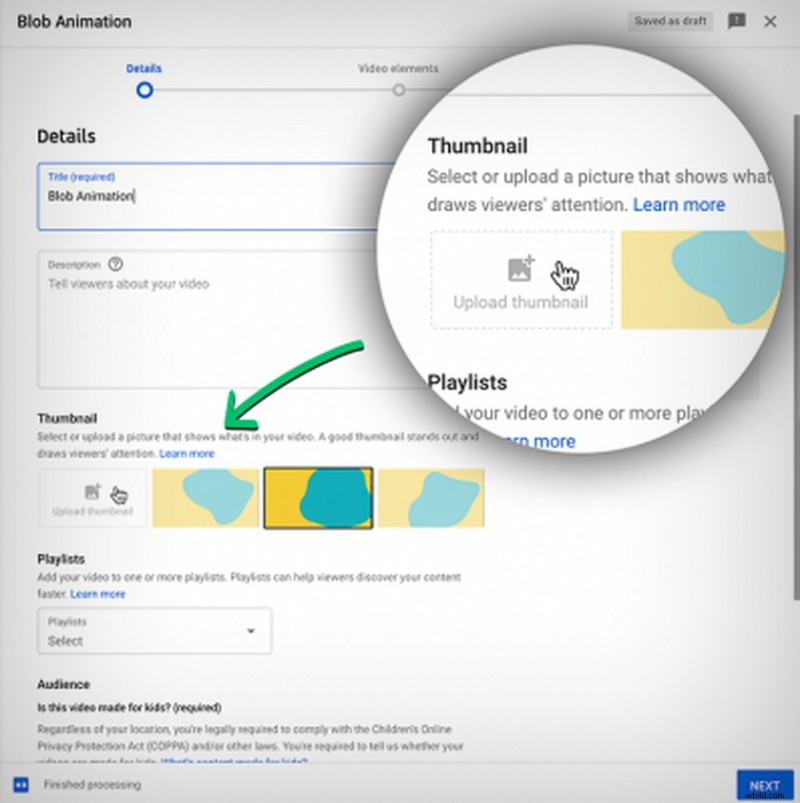
De nieuwste versie van YouTube Studio biedt een breed scala aan goodies voor YouTube-creators, zoals een nieuwe video-editor en een tool om helemaal opnieuw aangepaste miniaturen te maken. Ga voor meer informatie over YouTube Studio naar het YouTube Creators-kanaal.
Als YouTube Creator worden niet jouw stijl is, kun je altijd Vimeo gebruiken. Vimeo is de standaard geworden voor het delen van professionele video, met intuïtieve en flexibele functies die het delen en insluiten van video eenvoudig maken.
Miniatuurafbeelding in Vimeo toevoegen
Als je een aangepaste miniatuurafbeelding in Vimeo wilt toevoegen, ga je naar de clippagina van je video en klik op de knop gemarkeerd met Instellingen bevindt zich onder de speler. Binnen uw Algemene instellingen , zoek de Thumbnail-opties en klik op Miniatuur bewerken en klik vervolgens op Uploaden . Zorg ervoor dat u op Opslaan . klikt onderaan de algemene instellingen van je video, nadat je je aangepaste miniatuurafbeelding hebt geüpload.
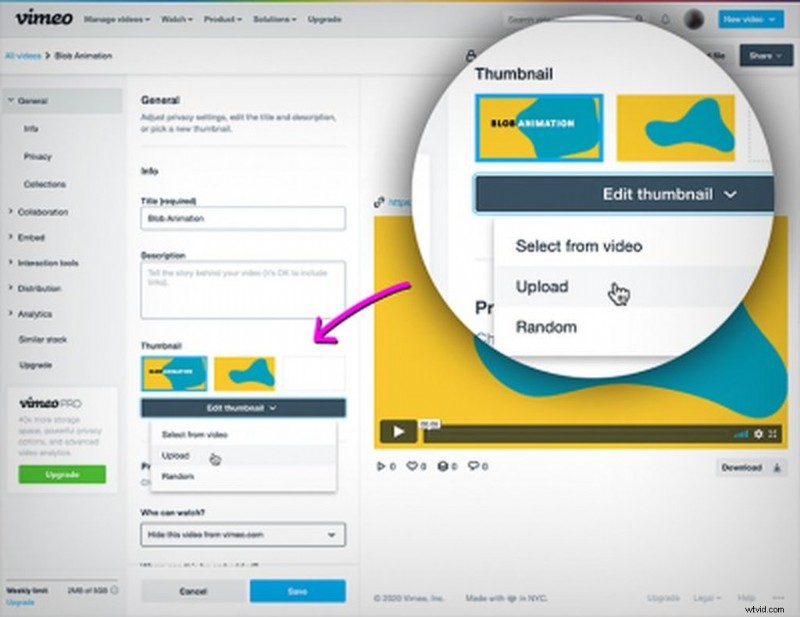
Maak gebruik van de kracht van video
Of uw bericht nu groot of diepgaand is, door wat video aan uw website toe te voegen, kunt u uw publiek met die boodschap verbinden. Met zoveel intuïtieve en toegankelijke tools om uit te kiezen, is het gemakkelijker dan ooit om de kracht van video te benutten. Verken deze tools, maak die verbinding en maak uw website zo goed mogelijk.
Shutterstock biedt ook betaalbare video-abonnementen en gratis videoclips die u als zodanig of in bewerkte versies op uw site kunt gebruiken.
Omslagafbeelding via Visual Generation.
Bekijk dit artikel voor meer informatie over het bouwen van uw merk, zowel online als in print:
- De aanpak van printmarketing in het digitale tijdperk
- Een merkboek maken voor uw kleine bedrijf
- Een geweldige eerste indruk maken met op Facebook vastgezette berichten
- Shutterstock werkt samen met Sky Media om kleine bedrijven sterker te maken
- Over het hoofd gezien digitale ruimtes die u zo snel mogelijk moet rebranden
